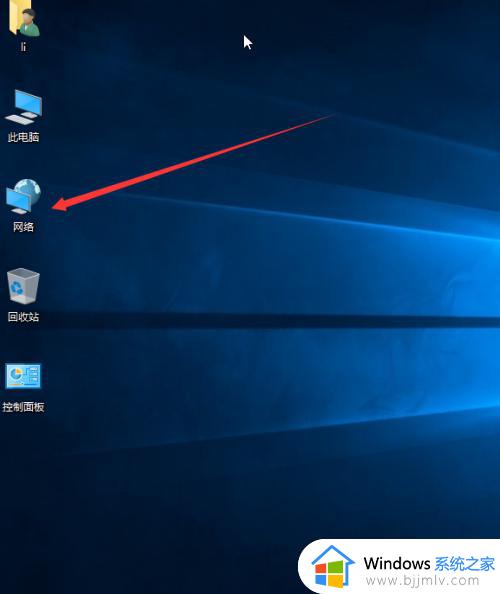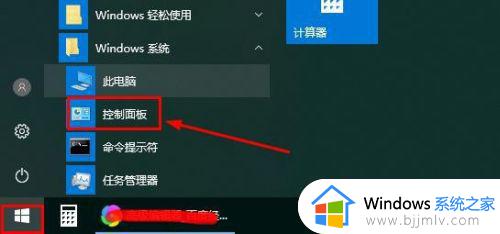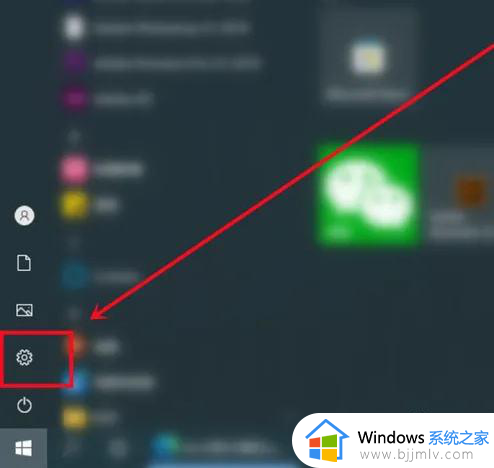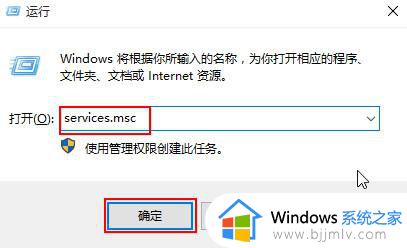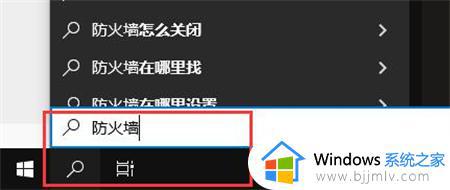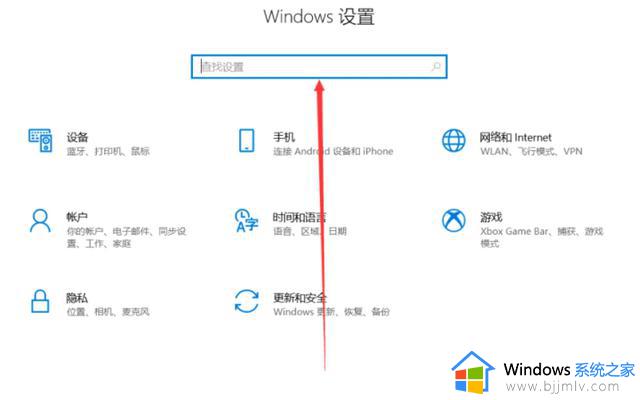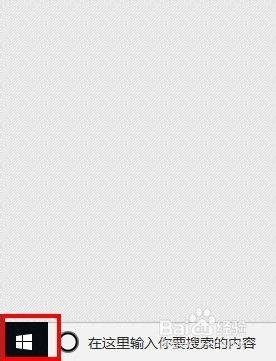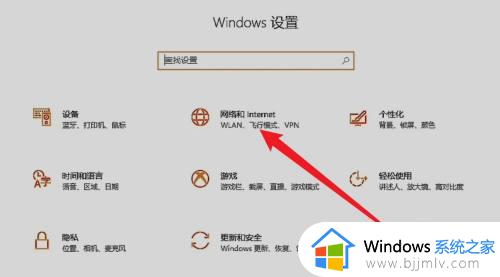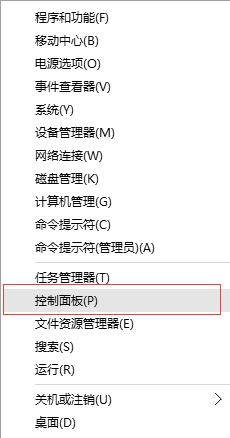win10防火墙在哪里打开 win10电脑如何开启防火墙
更新时间:2023-08-23 11:14:19作者:skai
众所周知,我们大家在使用win10系统的时候防火墙是默认开启的,不过我们小伙伴因为一些原因将防火墙关闭掉了,但是却又不知道win10防火墙要怎么开启,那么win10防火墙在哪里打开呢?接下来小编就教给大家win10电脑如何开启防火墙,一起来看看吧,希望可以帮助到大家。
具体方法:
第一步打开电脑,点击左下方的“开始”图标,再点击里面的“设置”
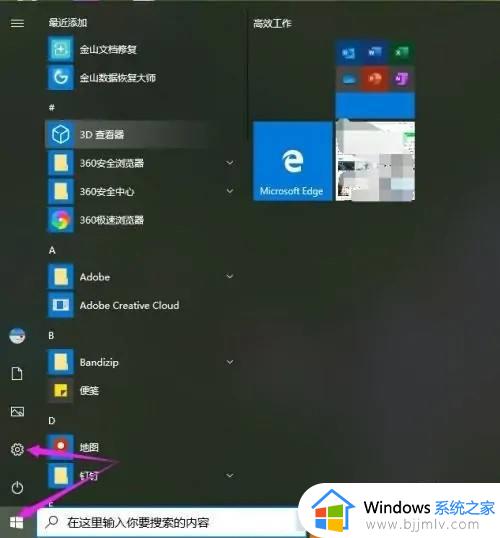
第二步在设置中,点击“更新和安全”
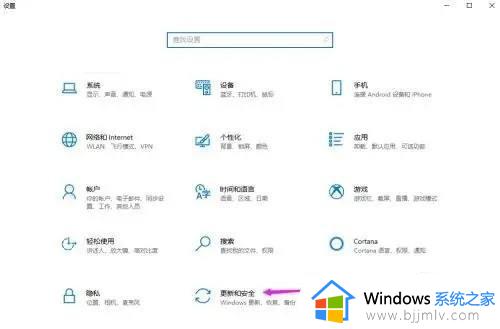
第三步在设置中,点击左侧的“Windows 安全中心”
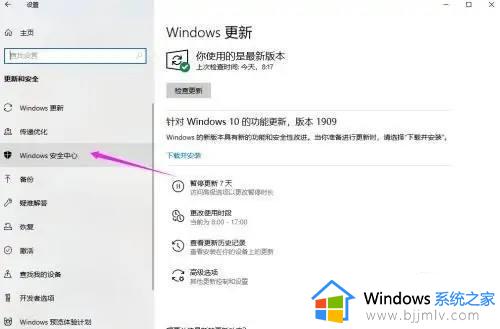
第四步此时这里的防火墙都是关闭的
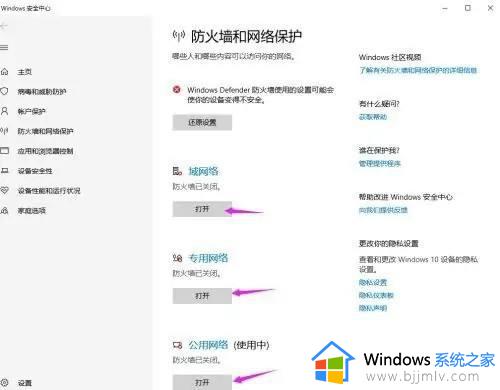
第五步点击“开”的按钮,即可关闭该防火墙
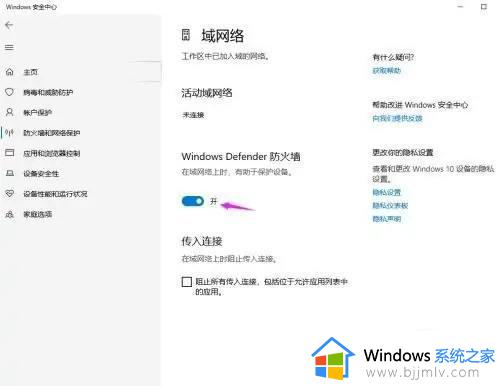
以上全部内容就是小编带给大家的win10电脑开启防火墙方法详细内容分享啦,小伙伴们如果你们也不清楚怎么开启防火墙的话就跟着小编一起操作吧,希望看完这篇小伙伴们知道怎么开启防火墙。